Nexus3管理docker
Nexus安装
使用 Docker 官方的 Registry 创建的仓库面临一些维护问题。比如某些镜像删除以后空间默认是不会回收的,需要一些命令去回收空间然后重启 Registry。在企业中把内部的一些工具包放入 Nexus 中是比较常见的做法,最新版本 Nexus3.x 全面支持 Docker 的私有镜像。所以使用 Nexus3.x 一个软件来管理 Docker , Maven , Yum , PyPI 等是一个明智的选择。
安装方式见:Nexus3介绍与安装
创建仓库
登录之后可以点击页面上方的齿轮按钮按照下面的方法进行设置。
创建blob存储
首先创建一个blob存储,用以和其他的仓库进行区分开来,当然,也可以不创建


创建私有仓库
然后创建一个私有仓库的方法: Repository->Repositories 点击右边菜单 Create repository 选择 docker (hosted)


仓库区别:
docker (hosted)类型的仓库链接到私有仓库中的镜像docker (proxy)类型的仓库链接到 DockerHub 或其他私服 上,并缓存到 Nexus 中docker (group)类型的仓库把刚才的hosted与proxy添加在一起,主机在访问的时候默认下载私有仓库中的镜像,如果没有将链接到 DockerHub 中下载并缓存到 Nexus 中。

- Name: 仓库的名称
- HTTP: 仓库单独的访问端口(例如:5001)
- Hosted -> Deployment pollcy: 请选择 Allow redeploy 否则无法上传 Docker 镜像。
添加访问权限
菜单 Security->Realms 把 Docker Bearer Token Realm 移到右边的框中保存。
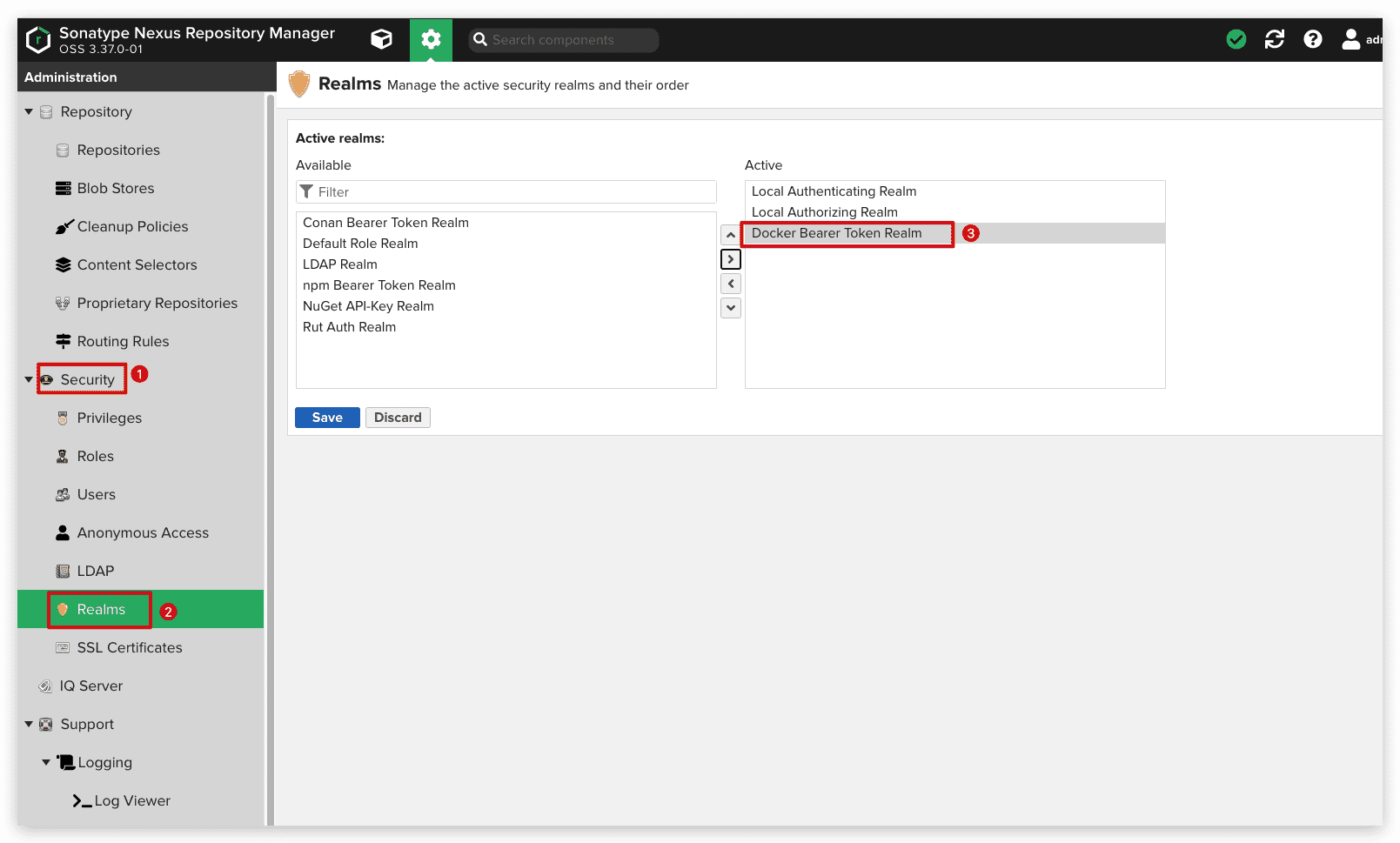
添加用户规则:菜单 Security->Roles->Create role 在 Privlleges 选项搜索 docker 把相应的规则移动到右边的框中然后保存。


添加用户:菜单 Security->Users->Create local user 在 Roles 选项中选中刚才创建的规则移动到右边的窗口保存。


Docker主机访问镜像仓库
非https方式
参考: 配置非 https 仓库地址
https方式
验证测试
参考:测试私有仓库功能
只是docker login的用户名和密码是上面配置的nexus系统内的用户密码。
打标签上传后成功截图:

Nexus3管理docker
